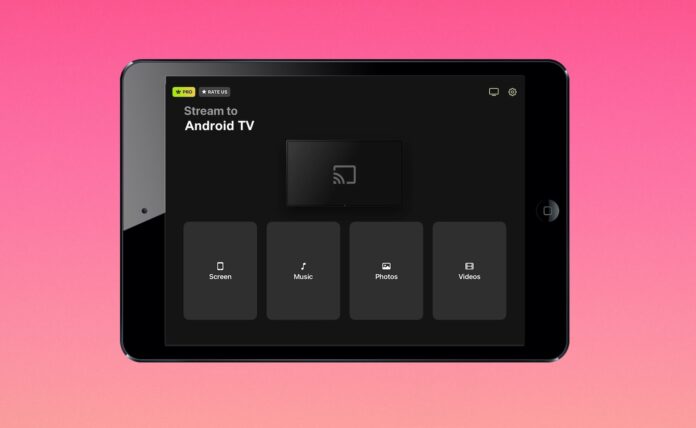
L’iPad offre un’ottima esperienza di intrattenimento, ma se volete migliorare la qualità, vi suggeriamo di trasmettere i video al dispositivo di streaming Chromecast di Google. Ci sono tonnellate di app che vi permetteranno di visualizzare foto e video su uno schermo TV più grande. In questo articolo, imparerete come eseguire il casting da iPad a Chromecast con l’aiuto di 6 diverse app.
Indice dei contenuti
1. Eseguire il cast dell’iPad su Chromecast con DoCast
Ci sono molte app di terze parti che si possono usare per Chromecast dall’iPad, ma nessuna è all’altezza delle capacità e della facilità d’uso di DoCast. Consente di eseguire il mirroring dell’iPad, il cast di foto/video dall’iPad a Chromecast e lo streaming di musica sul televisore. A differenza di altre app che cercano di inserire il maggior numero possibile di funzioni, DoCast mantiene le cose semplici e le fa incredibilmente bene.
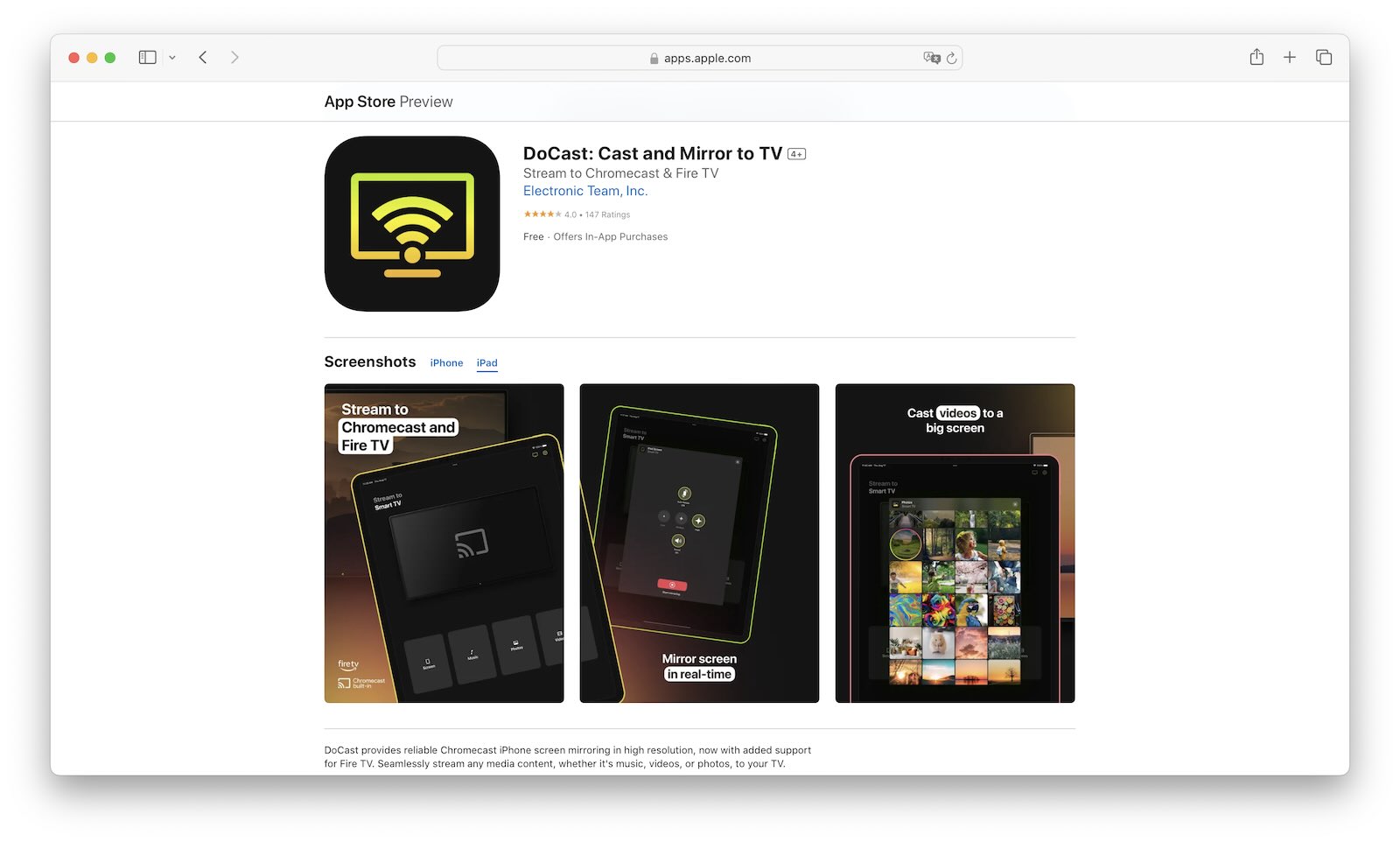
- Supporta anche Fire TV e Fire Stick
- Consente lo streaming di musica
- Supporta lo streaming illimitato di foto in alta qualità nella versione gratuita
- Nessun browser in-app
- Tempo limitato per il casting e il mirroring con la versione gratuita

Prezzi:
- 1,99 dollari settimanali
- 3,99 dollari al mese
- 14,99 dollari all’anno
- 19,99 dollari a vita
Il mirroring dello schermo dell’iPad su Chromecast con DoCast è estremamente veloce. È possibile modificare le impostazioni prima di iniziare la sessione e regolare aspetti come l’audio, la rotazione automatica e la qualità del display specchiato.
Ecco una guida passo passo su come trasmettere video o foto dall’iPad a Chromecast con DoCast:
Passo 1: Andare sull’App Store e scaricare DoCast.
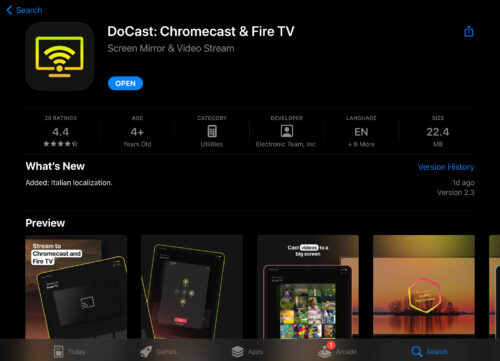
Passo 2: Lasciate che l’applicazione impieghi qualche secondo per cercare il vostro dispositivo Chromecast. Assicurarsi che sia sulla stessa connessione Wi-Fi dell’iPad.
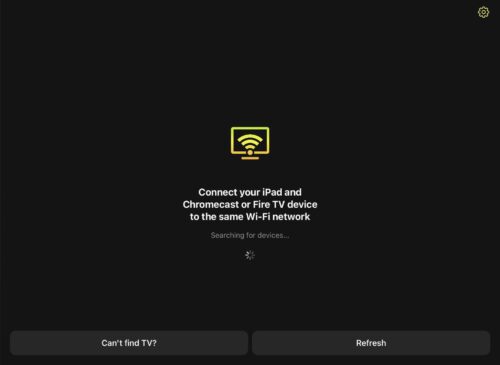
Passo 3: Toccare il dispositivo Chromecast in DoCast.
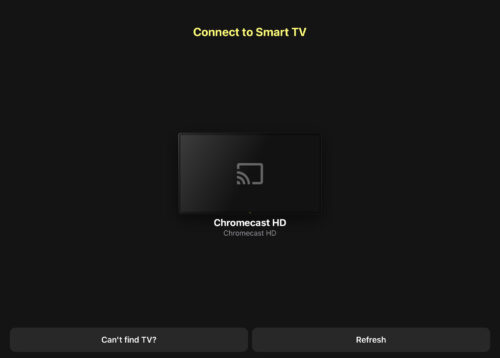
Passo 4: Nella dashboard dell’app, toccare Video.
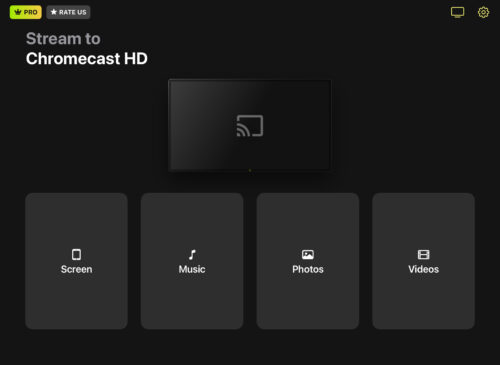
Passo 5: Toccare un video qualsiasi e l’app lo trasmetterà alla TV Chromecast.
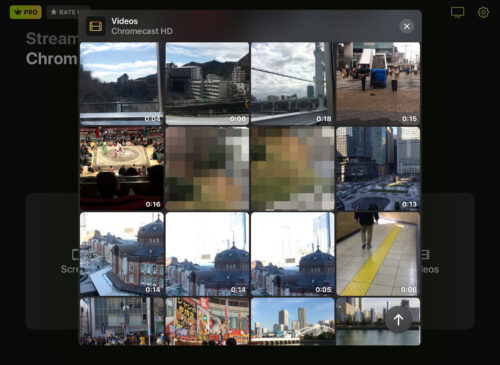
Passo 6: Per eseguire il cast delle immagini, toccare Foto nel menu principale dell’app.
Passo 7: Dare all’app il permesso di accedere alle foto.
Passo 8: Toccate una foto che volete trasmettere e questa apparirà sul vostro televisore.
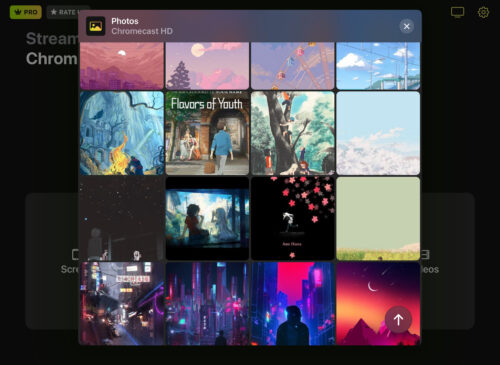
Ciò che ci piace di più di DoCast è che è completamente gratuito e non mostra alcun annuncio. La versione premium parte da soli 1,99 dollari a settimana. Se scegliete l’aggiornamento annuale o a vita, riceverete un regalo speciale!
2. Come trasmettere l’iPad a Chromecast via Google Home
Per eseguire il casting del vostro iPad su Chromecast, dovete prima configurare il dispositivo di streaming utilizzando Google Home. Google Home è l’unico modo per configurare un dispositivo Google Chromecast per la prima volta, ma non si limita alla semplice configurazione. L’uso di Google Home consente di collegare i servizi di abbonamento di prima parte per un accesso senza problemi e offre controlli multimediali e navigazione negli episodi in-app.
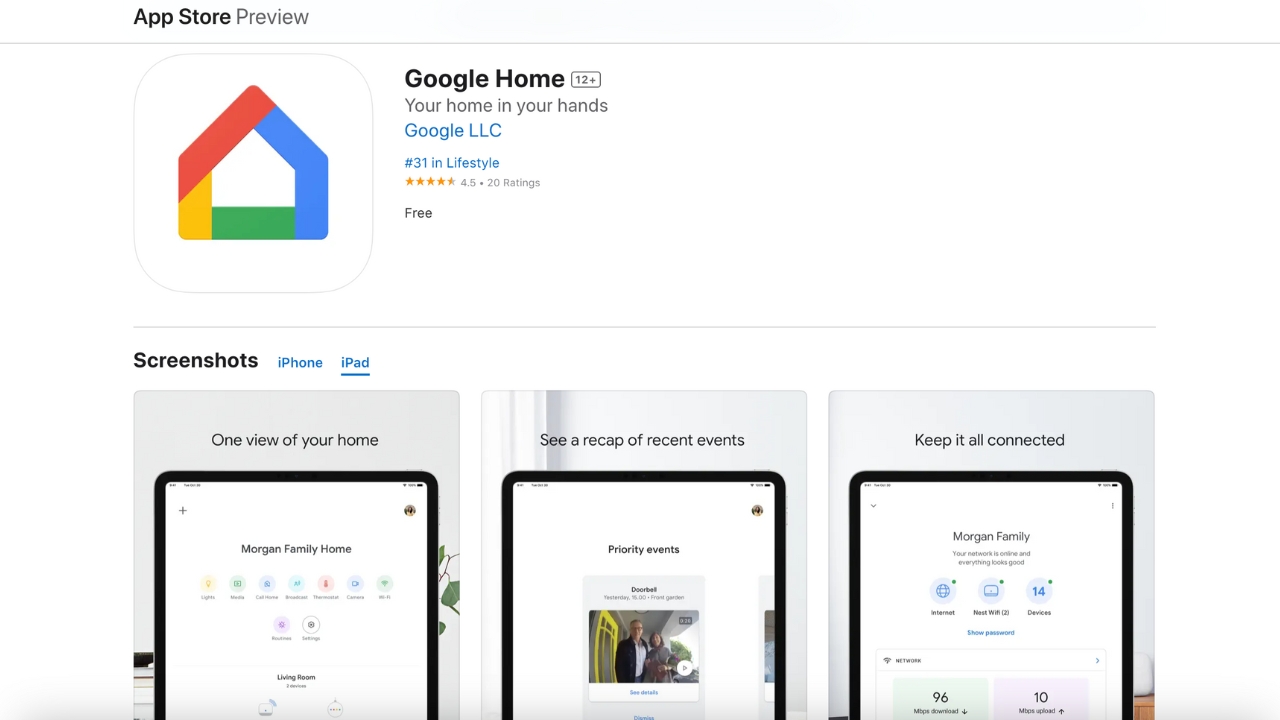
- Interfaccia semplice per trasmettere lo schermo dell’iPad a Chromecast
- Accensione o spegnimento della TV con le “Routine”.
- Completamente gratuito
- Supporta solo i servizi di streaming di terze parti
- Nessuna funzione di mirroring dello schermo
- Il telecomando Chromecast funziona a intermittenza
Prezzi:
- Download e utilizzo gratuiti
Sebbene gli utenti di iPad debbano scaricare Google Home per l’impostazione e la configurazione iniziale, la funzionalità si riduce notevolmente. Abbiamo avuto problemi a far funzionare il telecomando digitale completo e abbiamo ricevuto un messaggio di errore ogni volta che abbiamo provato a usarlo. Inoltre, non siamo molto contenti di avere solo il supporto per i servizi di streaming di prima parte quando si usa Google Chromecast dall’iPad, e la mancanza del mirroring dello schermo non ci dà una soluzione in-app. Nel complesso, l’app Google Home è mediocre, nella migliore delle ipotesi.
3. Trasmissione di iPad a Chromecast con AirBeamTV
AirBeamTV consente di eseguire il casting di iPad su TV Chromecast in modo semplice, grazie a funzioni come il browser integrato e il casting offline di foto e video.
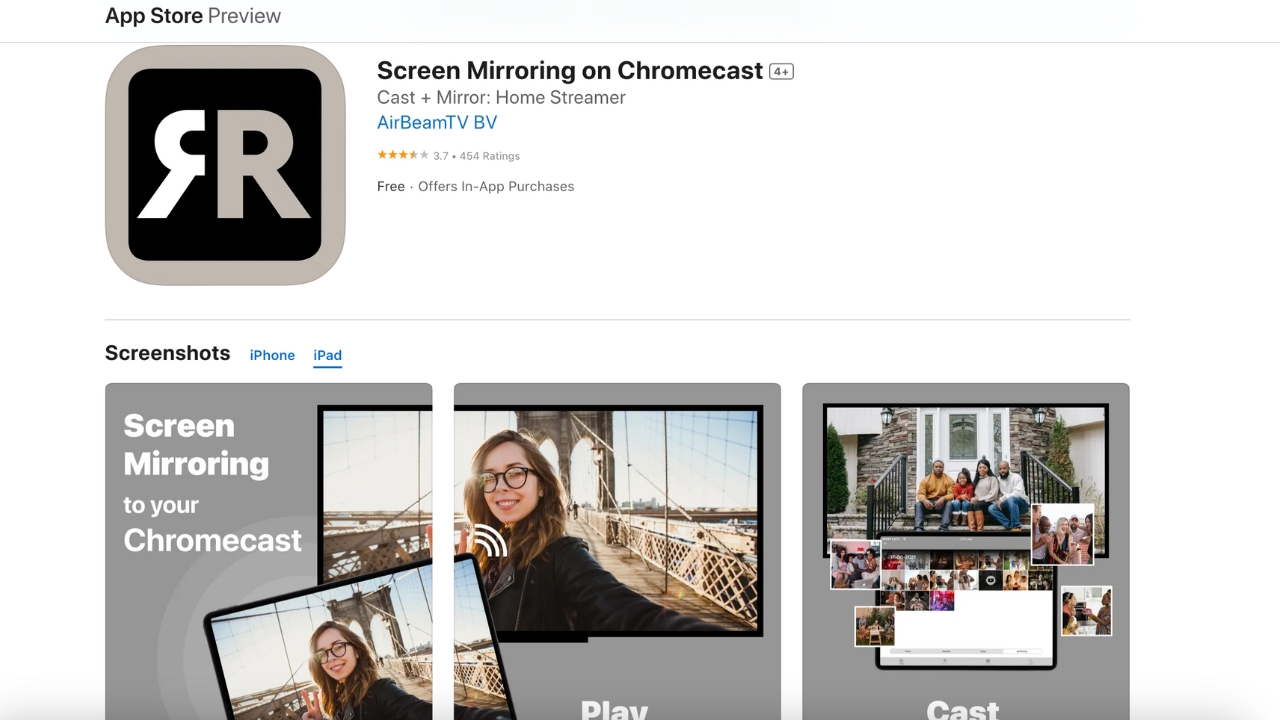
- Consente di eseguire il casting e il mirroring
- Contenuti aggiuntivi in-app
- Browser web in-app
- Bisogna pagare per le funzioni premium
- Funziona solo con i dispositivi Chromecast
- La versione gratuita ha limitazioni per il casting
Prezzi:
- 2,49 dollari al mese
- 14,99 dollari all’anno
- 24,99 dollari una tantum
AirBeamTV è una pratica applicazione per il casting di video e foto dall’iPad. Inoltre, ha alcuni contenuti bonus come lo sfondo “Camino scoppiettante” che potete riprodurre sul vostro televisore per creare un’atmosfera confortevole per le vostre riunioni. Ricordate solo che dovrete abbonarvi alla versione premium dell’app per rimuovere le sue limitazioni.
4. Come effettuare il Chromecast da iPad con Replica
Replica è un’altra applicazione che rende semplice il casting da iPad a Chromecast. Come la soluzione di terze parti di AirBeamTV, Replica offre un’altra semplice piattaforma per il casting da iPad a Chromecast. Replica si distingue per le funzioni di blocco per schizzi e interfono, utili per le presentazioni e le lezioni o per intrattenere i bambini per un po’.
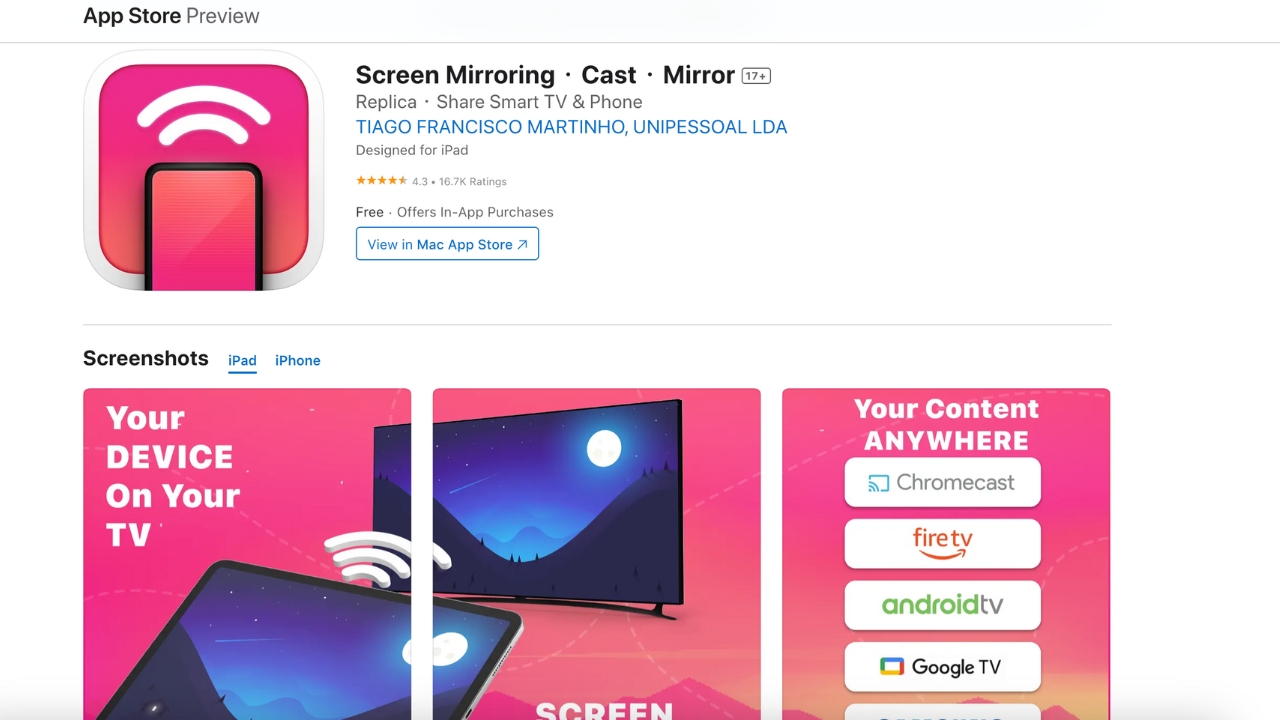
- Collega facilmente l’iPad a Google Chromecast
- Funzioni di blocco e interfono
- Specchio della fotocamera dell’iPad su Chromecast
- Aggiornamento premium costoso
- Alcuni ritardi durante il mirroring dello schermo
- Nessun supporto per le piattaforme di streaming di prima parte
Prezzi:
- 0,99 dollari a settimana
- 2,99 dollari al mese
- 29,99 dollari all’anno
Replica è una delle nostre app preferite su iPad e iPhone, ma l’aggiornamento a Premium è piuttosto costoso, soprattutto senza l’opzione di acquisto una tantum. L’aggiunta dell’interfono, del blocco per gli schizzi e del mirroring della fotocamera sono caratteristiche interessanti, nonostante alcuni ritardi tra i dispositivi.
5. iPad a Google Chromecast – LetsView
In applicazioni come Replica e Google Home, è necessario utilizzare l’iPad e il dispositivo Chromecast sulla stessa rete Wi-Fi. LetsView consente di eseguire il casting su Chromecast da iPad su una rete Wi-Fi diversa, ma offre anche funzioni di lavagna e la possibilità di eseguire il casting di contenuti multimediali personali.
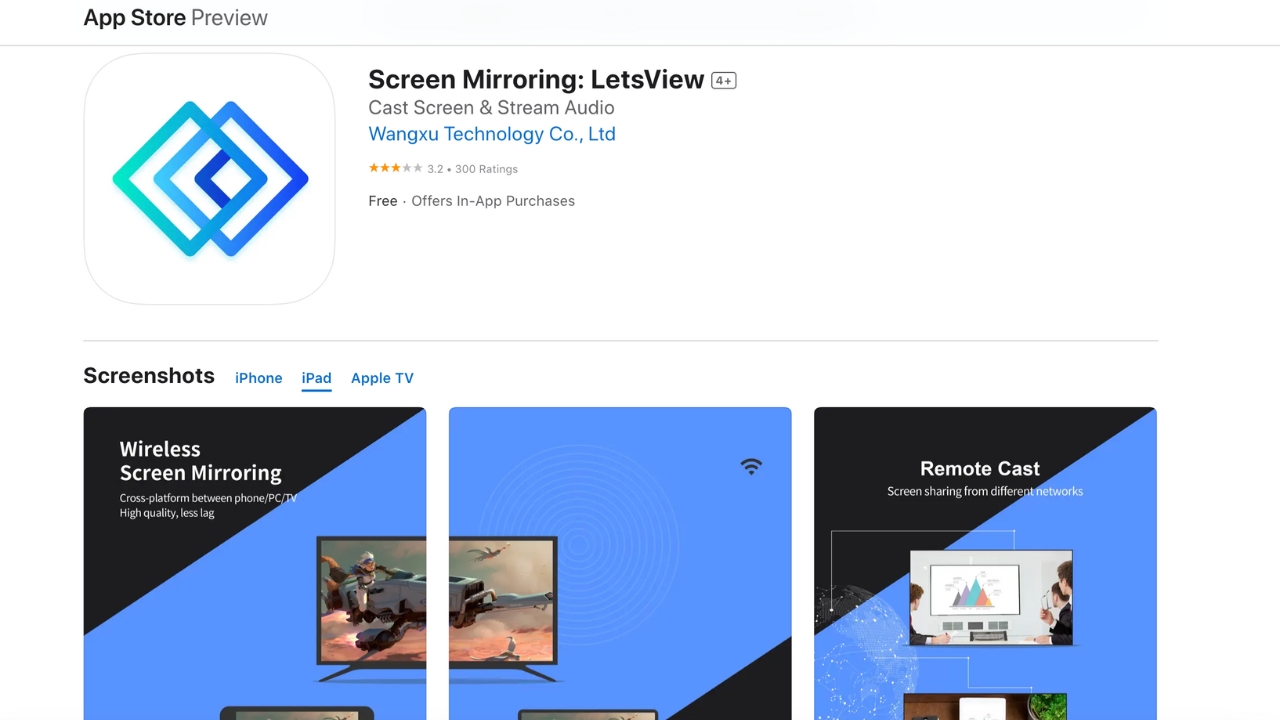
- Casting remoto
- Funzione lavagna
- Piattaforma semplice
- Costosa versione Pro
- Deve essere aggiornata per utilizzare il casting remoto
- Suscettibile di crash
Prezzi:
- 7,99 dollari al mese
- 29,99 dollari all’anno
- 59,99 dollari per 3 acquisti, per 3 acquisti
LetsView è unico nel suo genere grazie alla capacità di effettuare il casting da remoto. Tuttavia, durante i nostri test, l’applicazione si è spesso bloccata o non è riuscita a connettersi, costringendoci a rilanciare continuamente. Inoltre, non capiamo cosa intendano gli sviluppatori con “compra tre, prendi tre” a 59,99 dollari. Sembra quasi che si tratti di un acquisto unico, ma se così fosse il prezzo sarebbe molto alto.
6. Trasmettere lo schermo dell’iPad a Chromecast – ApowerMirror
ApowerMirror ha un aspetto molto simile a LetsView, comprese le funzionalità di casting remoto. È possibile utilizzare ApowerMirror per Chromecast da iPad a TV con un browser web in-app, il casting di contenuti personali e come gestore di file. Inoltre, utilizzando il Wi-Fi o l’USB, è possibile eseguire il casting dell’iPad su un computer desktop.
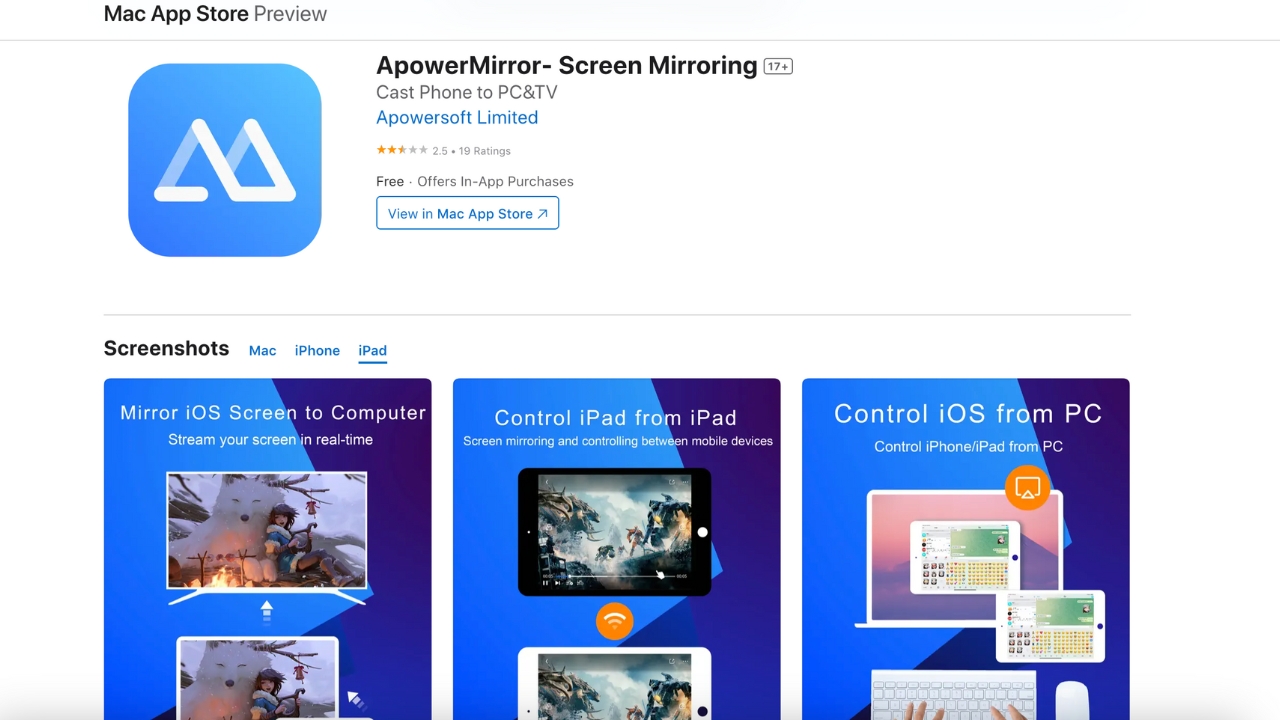
- Si collega tramite Wi-Fi, USB o casting remoto
- Funge da file manager
- Funzione lavagna
- È necessario effettuare il login per utilizzare le funzioni premium
- Abbonamenti VIP costosi
- Costi al minuto per il casting remoto
Prezzi:
- 19,99 dollari al mese
- 39,99 dollari all’anno
- 59,99 dollari per 3 acquisti e 3 ricevi
Se state pensando a come utilizzare Chromecast dall’iPad, ApowerMirror è in grado di svolgere il lavoro, ma a un costo elevato. L’applicazione obbliga ad accedere anche solo per visualizzare il prezzo di un abbonamento premium, che è più alto di qualsiasi altra soluzione che abbiamo testato e comporta lo stesso strano “compra 3, ottieni 3” di LetsView.
Confronto tra le migliori app di casting per iPad
Ecco una tabella che mette a confronto le 6 migliori app di casting per iPad in varie categorie:
| App | Alta qualità nella versione gratuita | Casting di foto, video e musica | Casting di foto illimitato nella versione gratuita | Browser web | Prova gratuita | Il prezzo |
| DoCast | Sì | Si | Si | No | 7 giorni | Da $1,99/settimana |
| Google Home | Sì | Sì, ma supporta solo il casting online da app compatibili | No | No | Gratuito | Gratuito |
| AirBeamTV | Sì | Supporta foto e video offline | Sì | Sì | Non disponibile | A partire da $4,99/mese |
| Replica | No | Si | Sì, sì, sì | No | 3 giorni | A partire da $5,99/mese |
| LetsView | No | Sì | Si | Non disponibile | Non disponibile | $29.99/anno |
| ApowerMirror | No | Si | No | Sì | Non disponibile | A partire da $19,99/mese |
Considerazioni finali sul casting dell’iPad su Chromecast
Quando ci si chiede come eseguire lo streaming da iPad a Chromecast, è facile pensare che l’app Google Home sia l’unica soluzione. Purtroppo, non è possibile eseguire il cast da iPad a Chromecast di contenuti multimediali offline o eseguire il mirroring dello schermo dell’iPad con Google Home. Dopo aver testato alcune delle opzioni più popolari disponibili per l’iPad, abbiamo scoperto che DoCast era la nostra soluzione preferita per la sua connettività senza soluzione di continuità, il costo ridotto, le funzioni bonus come la rotazione automatica e l’audio e la facilità d’uso.





![Applicazioni per il mirroring di Fire TV: Trova la tua soluzione perfetta [Aggiornato al 2024] Fire TV Mirroring Apps: Find Your Perfect Solution [Updated 2024]](https://osx86project.org/software/wp-content/uploads/2024/01/fire-tv-mirroring-apps-218x150.jpg)